情報番号:013051 【更新日:2012.05.15】
「東芝プレイスダイジェストワード」関連ワードをクリックしたときに、検索結果を自動的に表示する方法
対応機器・対象OSとカテゴリ
| 対応機種 |
|
| 対象OS |
Windows(R)7 |
| カテゴリ |
インターネット、インターネットの便利な使いかた、その他のプレインストールソフト |
回答・対処方法
はじめに
「東芝プレイスダイジェストワード」は、「Internet Explorer」で閲覧中のWebページについての関連ワードを抽出し、「東芝プレイス」で簡単に検索できるアプリケーションです。
表示された関連ワードをクリックすると、「東芝プレイス」または「東芝プレイスパートナー」で提供する商品や情報の中から、関連ワードに関する内容を検索できます。
既定では、関連ワードをクリックすると、新しいタブに検索結果のページが表示され、そのタブをクリックすると結果を見ることができます。
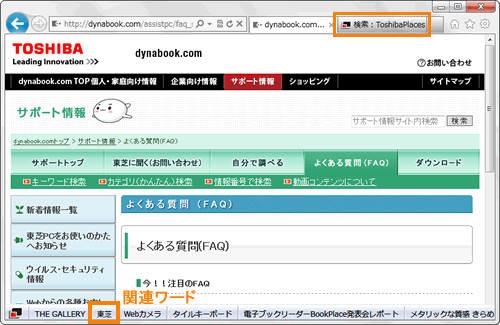 (図1)
(図1)
ここでは、関連ワードをクリックするだけで、自動的に検索結果を表示する方法を説明します。
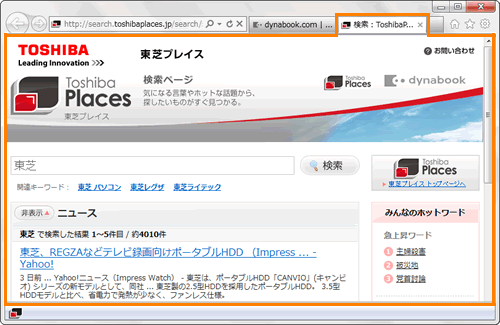 (図2)
(図2)
- 関連ワードとは?
Webページに含まれる単語や文章を解析して抽出されたWebページの内容を表す特徴的な用語を意味します。
表示されたWebページの内容に基づいて機械的に抽出したものを表示しています。
【お願い】
関連ワードをクリックすると、当社のサーバーに関連ワードが送信されます。その際、下記情報もあわせて当社のサーバーへ送信されます。当社が関連ワード、および、下記情報を収集することをご了承くださいますようお願いいたします。なお、収集した情報を、広告の配信、および、今後の製品仕様の改良以外の目的には利用いたしません。
- ワードを抽出した日時
- 抽出したワードの総数
- 閲覧したWebページの総数
<準備>
「東芝プレイスダイジェストワード」が無効になっているときは、この機能は使用できません。以下のリンクを参照して「東芝プレイスダイジェストワード」を有効に設定してください。
[013049:「東芝プレイスダイジェストワード」関連ワードの表示をオン/オフする方法]
[013050:「東芝プレイスダイジェストワード」関連ワードの抽出機能をオン/オフする方法]
操作手順
- 「Internet Explorer」を起動します。
※[スタート]ボタン →[すべてのプログラム]→[Internet Explorer]を起動します。
→[すべてのプログラム]→[Internet Explorer]を起動します。
- 画面右上の[ツール]ボタンをクリックし、表示されるメニューから[インターネットオプション(O)]をクリックします。
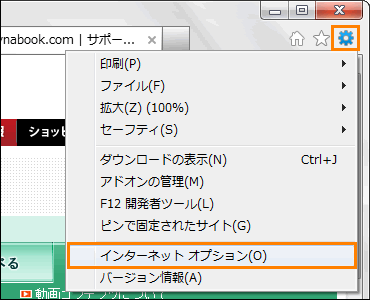 (図3)
(図3)
- 「インターネットオプション」画面の「全般」タブが表示されます。”タブ”項目内の[設定(T)]ボタンをクリックします。
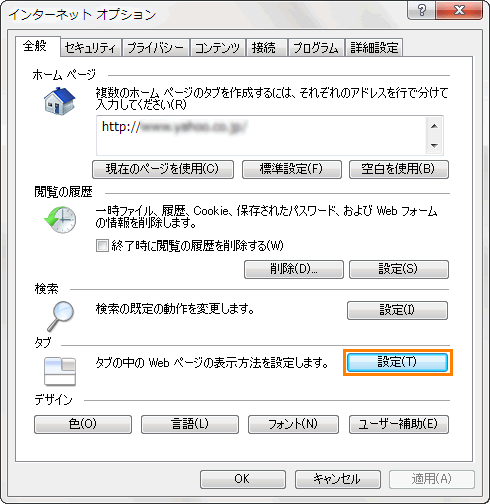 (図4)
(図4)
- 「タブブラウズの設定」画面が表示されます。[□ 新しいタブの作成時には常に新しいタブへ移動する(A)]にチェックを付けて、[OK]ボタンをクリックします。
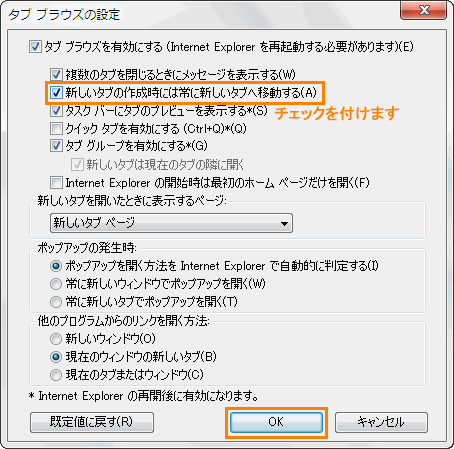 (図5)
(図5)
- 「インターネットオプション」画面に戻ります。[OK]ボタンをクリックして閉じます。
以上で設定は終了です。
a.検索したい関連ワードをクリックします。
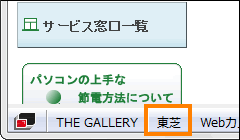 (図6)
(図6)
b.検索結果のページが自動的に表示されることを確認してください。
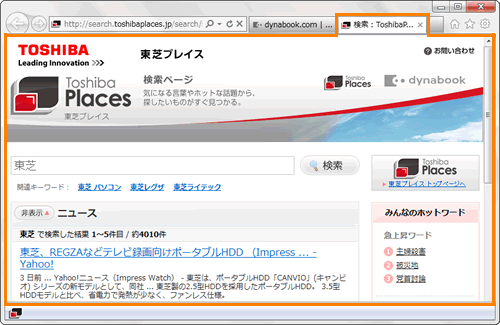 (図7)
(図7)
以上
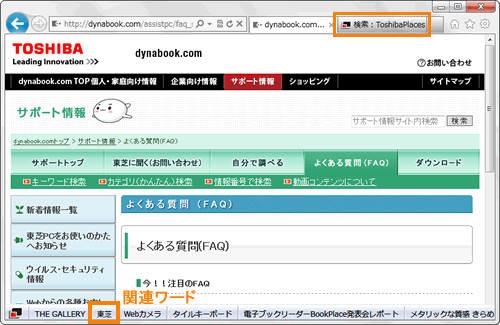 (図1)
(図1)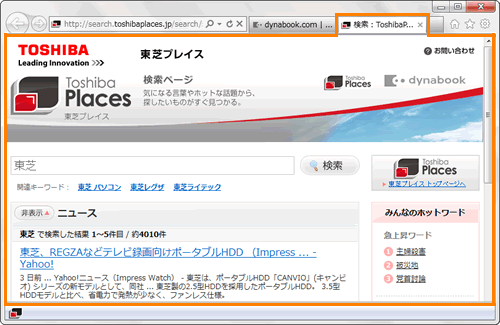 (図2)
(図2) →[すべてのプログラム]→[Internet Explorer]を起動します。
→[すべてのプログラム]→[Internet Explorer]を起動します。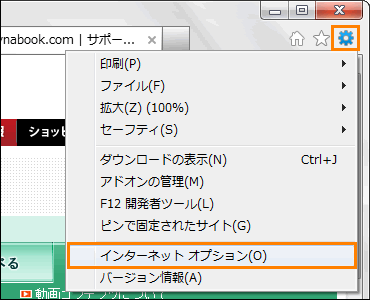 (図3)
(図3)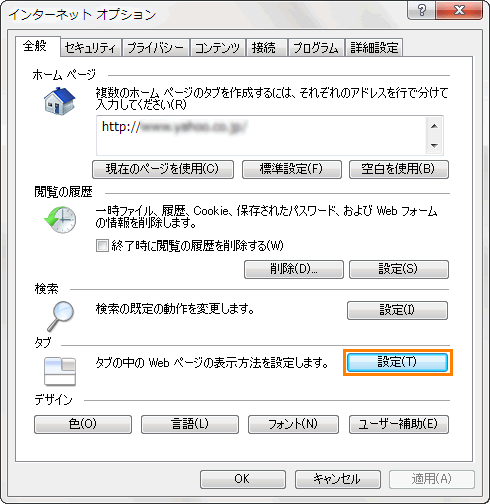 (図4)
(図4)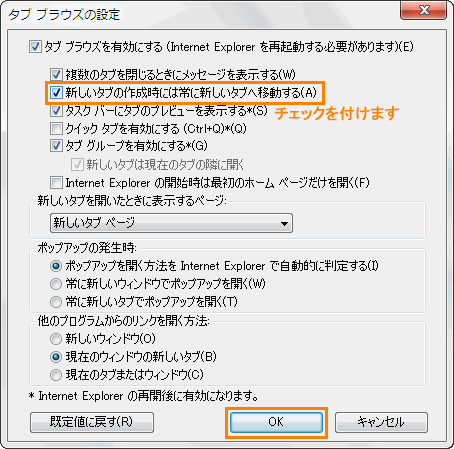 (図5)
(図5)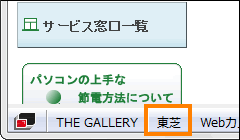 (図6)
(図6)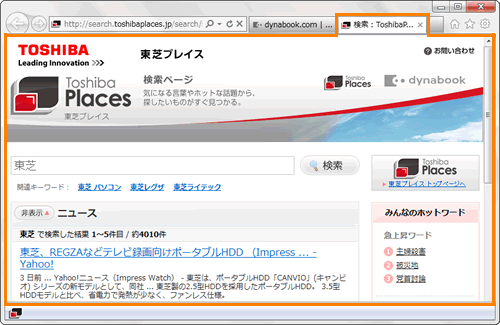 (図7)
(図7)